Якщо на вашому комп'ютері часто встановлюються і видаляються додатки, як це відбувається у мене, то з дуже високою часткою ймовірності майже всі віддалені програми залишили в системі свої робочі файли (настройки та інші дані, необхідні для роботи програми). Так уже повелося, що безліч розробників при видаленні програм не гребують залишати в системі «продукти життєдіяльності» своїх творінь. Але як видалити залишилися «хвости»? Вирішення цієї проблеми підказав Річ Робінсон, популярний американський ІТ-блогер. Я випробував його на своїй системі і переконався в неймовірною ефективності. Прийшов час поділитися ним з вами.
Де зберігаються залишки видалених програм і як їх видалити
Згідно з вимогами Microsoft, робочі файли програм повинні зберігатися в папках% appdata% і% localappdata% профілю користувача Windows. Відповідно, шукати залишки потрібно саме там.
Це заощадить значну кількість часу. Плюс до всього, ви вбережете себе від випадкових помилок, тому що система сама створить профіль в потрібному вигляді. Звичайно ж і видалить старий профіль правильно. Ваше завдання - повністю перенести особисті файли з одного профілю в інший.
Через кілька днів в новому профілі залишать свої настройки тільки ті програми, які у вас вже встановлені і якими ви користуєтеся.
видалення залишків
Створення нового облікового запису
Щоб почати роботу по зачистці залишків, потрібно створити свіжу обліковий запис, яка не буде містити ніяких налаштувань. Для цього необхідно відкрити "Панель управління» і вибрати в ній пункт «Облікові записи користувачів».
У вікні клацніть по посиланню «Управління іншим користувачем».
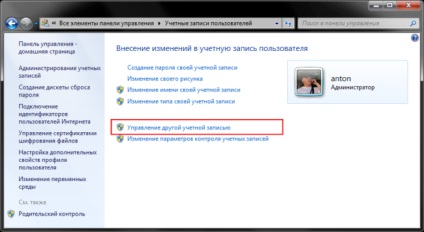
Відкриється вікно зі списком доступних облікових записів. У ньому необхідно натиснути на посилання «Створити обліковий запис».
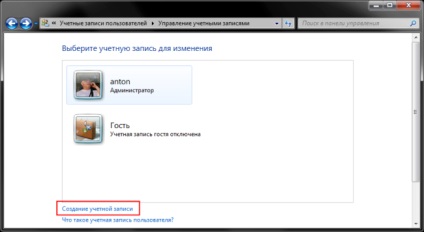
Задавши ім'я для нового облікового запису, вибираємо її тип (Користувач або Адміністратор) і натискаємо на кнопку «Збереження облікового запису».
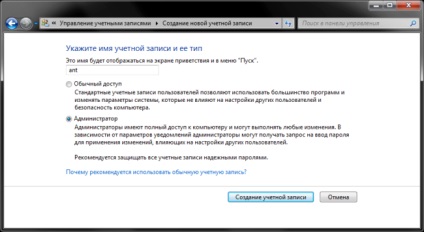
Після цього список облікових записів поповниться на одну. Можна перейти до наступного кроку - переносу даних.
Перенесення даних до нового облікового запису
Перед початком перенесення особистих даних необхідно переключитися в новий обліковий запис. При перемиканні операційна система буде формувати новий профіль з нуля і помістить в нього все базові елементи.
Щоб переключитися на новий обліковий запис, натисніть «Пуск» - стрілочка праворуч від «Завершення роботи» - «Вийти з системи». У вікні вибору користувача потрібно клікнути по нового облікового запису.
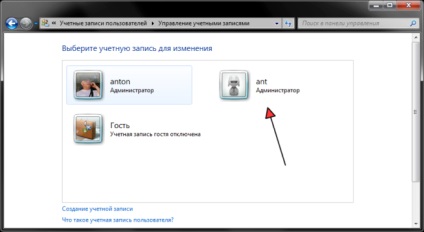
Щоб розпочати передачу даних між обліковими записами, потрібно відкрити два вікна провідника і помістити їх поруч один з одним. У лівому вікні відкрити папку зі старим профілем, а в правому папку з новим профілем. Старий і новий профілі розташовані на системному диску в папці «Користувачі». Промахнутися складно.
Якщо ви зберігаєте особисті дані в інших папках поза профілю користувача, то переносити їх не потрібно.
Видалення старої облікового запису
Щоб видалити стару обліковий запис, необхідно ще раз упевнитися, що всі дані були перенесені в новий профіль. Після цього робимо наступне:
- Відкриваємо «Панель управління» - «Облікові записи користувачів»
- Управління іншим користувачем
- Вибираємо стару обліковий запис
- Щоб видалити обліковий запис
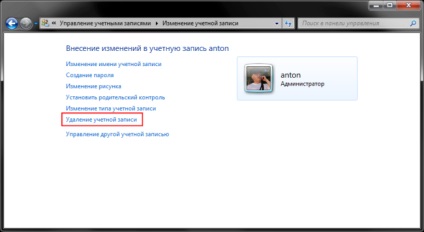
У вікні підтвердження потрібно клікнути на кнопку «Видалити файли»
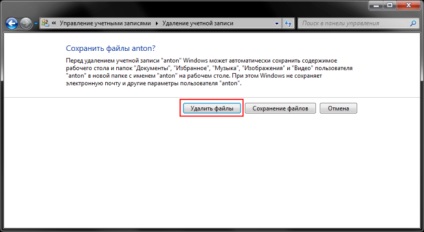
На цьому процес видалення залишків завершується. Тепер необхідно налаштувати новий профіль під себе і працювати в колишньому режимі, але вже з чистої обліковим записом.
На що слід звернути увагу
При використанні цього методу видалення залишків від віддалених програм слід звернути увагу на ряд особливостей, які можуть бути вкрай важливі.
- Деякі програми (наприклад, Dropbox) встановлюються в папку% appdata% цілком, тому їх доведеться перевстановити заново.
- Налаштування деяких програм можуть скинутися або зберігати дані в старий профіль. Тому рекомендується перевірити налаштування і змінити шляху, вказавши в них шлях до нового облікового запису.
- Після переходу на новий обліковий запис може знадобитися додаткове регулювання параметрів перемикання розкладки (якщо ви не використовуєте стандартний варіант).
В іншому все працює в штатному режимі і додаткових рухів тіла не потрібно.
висновок
Після всіх маніпуляцій зі своїм комп'ютером мені вдалося звільнити більше 20 Гб дискового простору. чому я несказанно радий.
Також варто відзначити, що є ще папка All Users, в якій зберігаються настройки додатків для всіх користувачів (загальна папка). Щоб розібратися з даними в ній, довелося сідати і перебирати всі папки вручну, видаляючи непотрібні. Врятувало те, що в моєму випадку їх було зовсім небагато.
Аналогічним чином можна видалити залишки в інших версіях Windows (XP-10).
Важкувато. Більш простіше-нехай це робить сам комп'ютер.
У мене встановлено Reg Organiser і Advanced SystemCare Ultimate 10 Pro.
Будь-які додатки встановлюю за допомогою Reg Organiser (в контекстному меню з'являється «Встановити за допомогою Reg Organiser). Тепер встановлена програма «під ковпаком».
Видалити непотрібне - знову ж в контекстному меню - «Видалити за допомогою Reg Organiser». Видаляється все, разом зі слідами. Навіть (рідко) що-небудь залишилося, автоматично включається Advanced SystemCare Ultimate і добирає залишилися крохі.Последній ще і з антивірусом на принципово новому движку, так що інші антивіруси не потрібні.
Виконав. Не ображайтеся, після моєї рекомендованої пари знайшлося
(По Вашому раді) 2 (два) сліду дірки. Від бублика. Будь-яка нова інфа їх знищує себе накладенням.
треба спробувати. Спасибі за пораду!